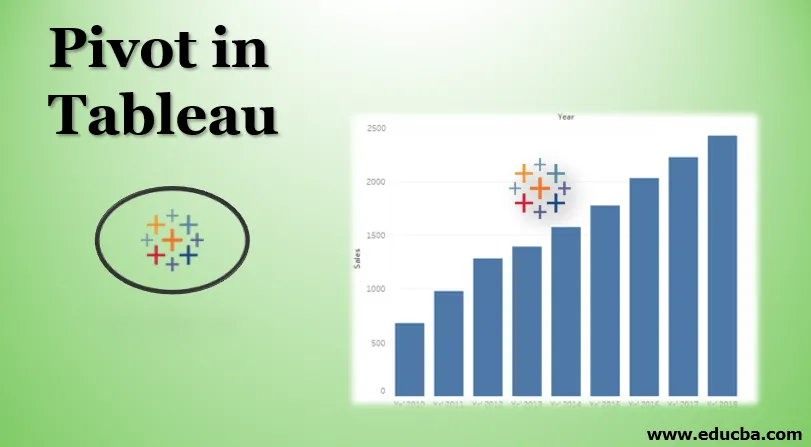
Увод у Пивот у Таблеау-у
Заокрет у целини значи тачка која подржава окретање у било ком правцу заједно са уравнотежењем. Што се тиче операција заснованих на подацима, концепт је дошао из МС Екцел-а, где Пивот таблице помажу у обради података, онако како корисник жели. Таблеау такође нуди механизам за окретање података, подржавајући функције здруживања и аранжирања података на основу корисничких захтева. Нова поља која се створе након окретања могу се успешно искористити за стварање проницљивих визуализација које иначе није могуће генерисати. Штавише, Таблеау овде не ограничава корисника, јер се окретни подаци такође могу не окрећи у првобитно стање.
Кораци за креирање окретних точака у Таблеау-у
Сада ћемо видети корак по корак поступак окретања података у Таблеау-у. За ову демонстрацију разматрамо податке о продаји у двадесет главних градова Индије. Подаци о продаји представљени су током године. Године од 2010. до 2018. године приказане су као колумне и против њих, подаци о продаји су представљени за градове. Увешћемо ове податке у Таблеау и радити непокретање преко њега ради анализе.
- Да бисте учитали извор података, кликните на "Нови извор података" у менију Подаци. Алтернативно, кликните на „Повежи се са подацима“.
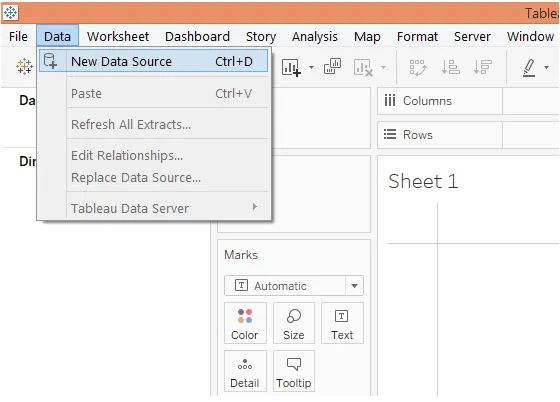
- Одаберите потребан тип извора података. У овом случају, извор података је присутан као Мицрософт Екцел датотека, па кликните на Мицрософт Екцел и изаберите датотеку.
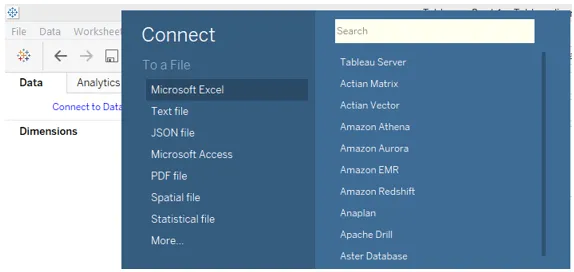
- Подаци се учитавају у Таблеау као ниже.
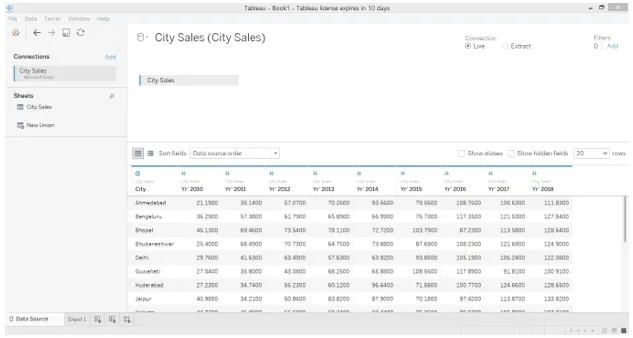
- Следећи снимак слике детаљније прегледава скуп података. Као што се може видети на следећем снимку екрана, свака година је присутна као посебна колона. А ред означава продају града у различитим годинама.
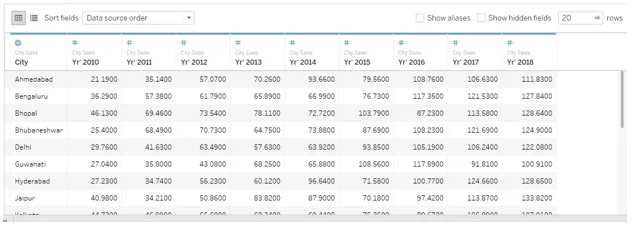
- Уз постојећи аранжман, није могуће сагледати агрегирану продају града јер су подаци о продаји представљени за различите године одвојено. Коришћење опције „Пивот“ помаже нам да то превазиђемо. Изаберите све ступце које намеравамо да окренемо, као у овом случају, ми ћемо одабрати све године са ступцима. Кликните десним тастером миша на одабране ступце и кликните на опцију Пивот као што је приказано на слици доле.
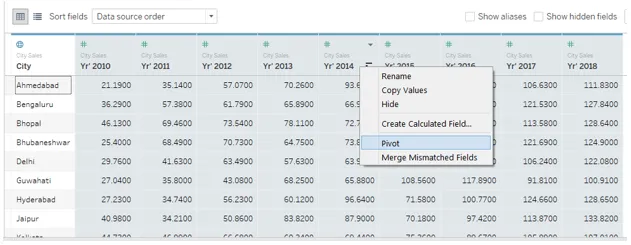
- Чим кликнемо на опцију „Пивот“, подаци се окрећу на следећи начин. Подразумевана имена нових поља која су настала као резултат окретања су „Имена поља окретног поља“ и „Вредности окретног поља“ за димензију и меру. Међутим, ми ћемо их преименовати у смислена имена.
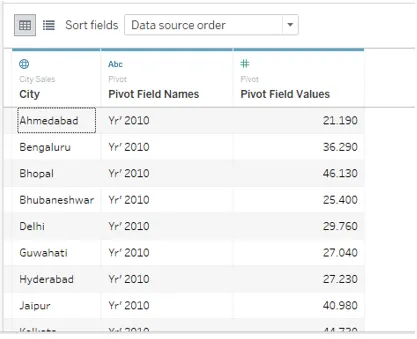
- Да бисте преименовали окретно поље, само га двапут кликните и упишите жељено име. Назив треба да одговара контексту и смислено преноси срж поља.
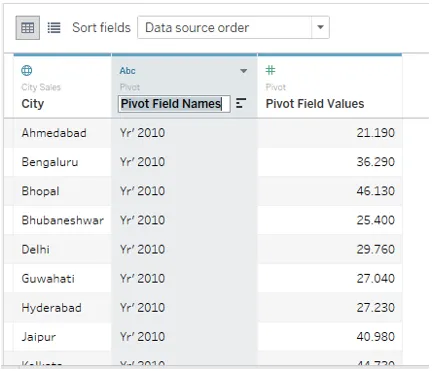
- Успешно смо преименовали називе окретних поља и вредности вредности окретног поља у године продаје и продаје, као што је приказано испод.
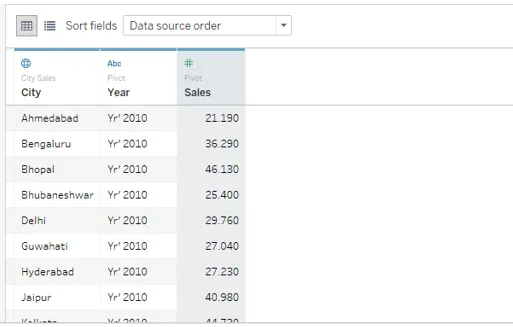
- Преласком на картицу листа, можемо видети да су окретна поља успешно унета у која сада можемо да користимо за анализу. Истакнути су као што је приказано на слици испод.
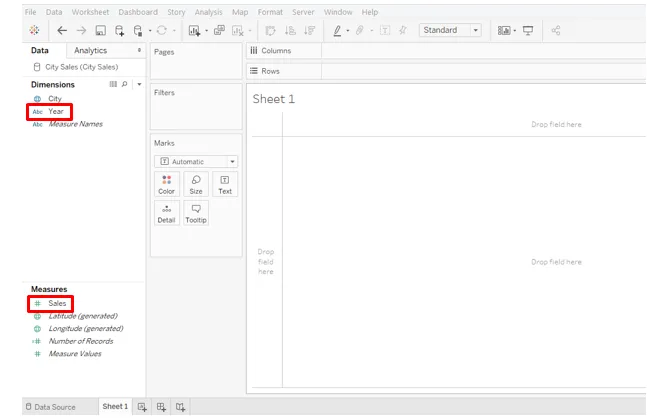
- Само превуците новостворену димензију Година у регион Ступаца и измерите продају у регион Ред. Добијамо визуализацију која приказује паметне године продаје за све градове као што је доле наведено. Напомена, подразумевани тип графикона је бар-графикон који се може променити са Маркс картице.
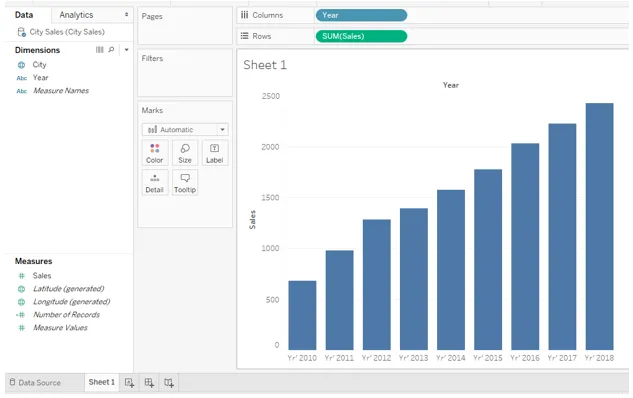
- На Маркс картици промените врсту графикона у Лине и добили смо линију која приказује тренд продаје током разматраног периода. Ради бољег увида и анализе, овај графикон ћемо мало изменити. На картици Маркс кликните на Цолор (Боја). У боји, под Маркерима, одаберите опцију „Све“. Извођењем ових корака добићете нам линијски графикон с маркерима као што је видљиво на слици испод.
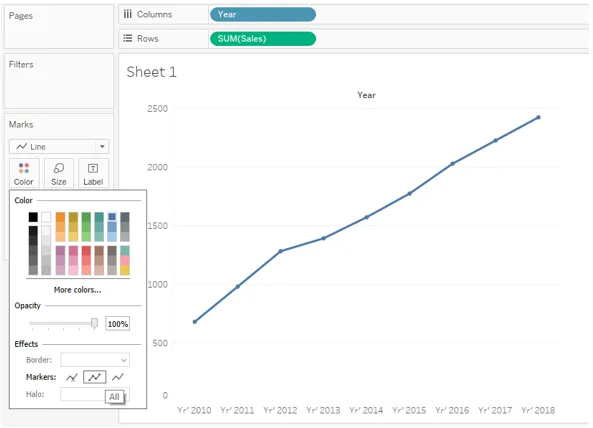
- Линијски графикон указује на тренд раста од 2010. до 2018. Међутим, као аналитичар можда ћемо хтјети дубље ући у бројке продаје. Да би подаци о продаји били видљиви око налепница, само повуците Салес на Лабел ин Маркс картицу. Добијамо линијски графикон са подацима о продаји као што је приказано на слици доле.
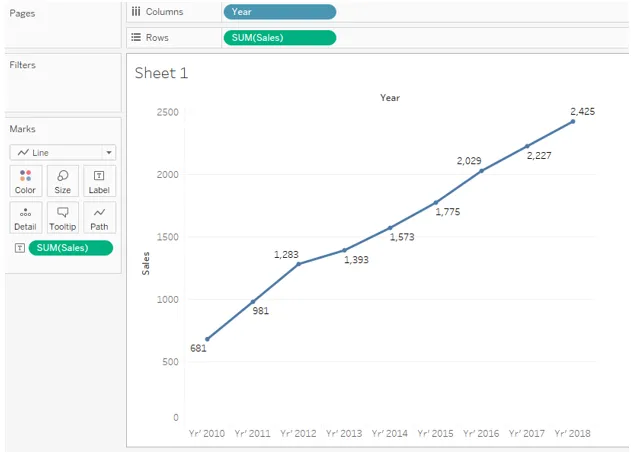
Горњи граф је увидљивији и нуди једноставан и брз начин да се пореде из године у годину и израчунавају проценти.
- У горњој анализи радили смо на укупној продаји. Понекад је важно анализирати просечну продају. У нашем примеру, да бисмо анализирали просечну продају током одређеног временског периода, мораћемо да променимо меру агрегације са СУМ (Збир) у АВГ (Просек). Имајте на уму да имамо продају у региону Цолумн-а као и картицу Маркс, тако да ћемо морати да изменимо меру здруживања на оба места. Да бисте променили меру здруживања, кликните на падајући мени димензије Продаја, а затим у одељку „Мера“ изаберите „Просек“. Сљедећи снимак слике приказује поступак промене мјере сакупљања на картици Маркс, а следећи снимак слике приказује поступак продаје димензија који је присутан у региону Ступци.
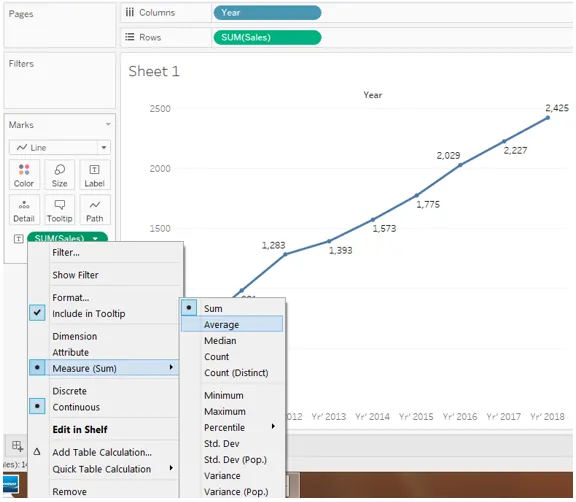
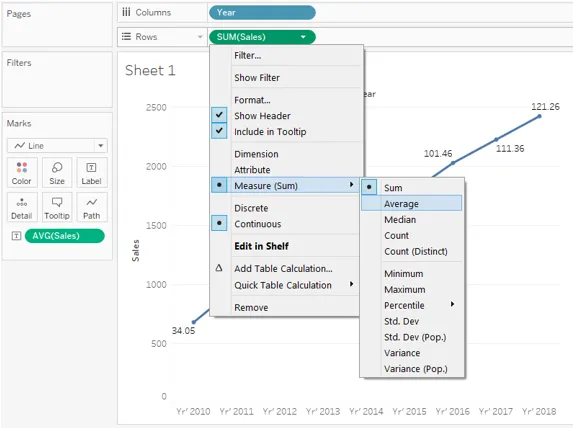
- Следећи снимак слике приказује просечни тренд продаје за двадесет великих градова широм Индије у периоду од 2010. до 2018. године.
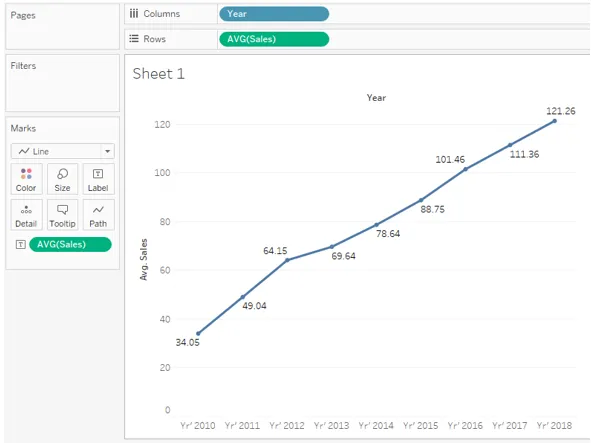
У горњем делу смо видели како нам помични подаци помажу у обављању пресудних анализа и раду са подацима користећи различите мере агрегације и могућности распореда података. Ово је кључни аспект окретности у Таблеау-у.
- Можемо уклонити заокрет и вратити податке у првобитно стање. Да бисте уклонили заокрет, само десним тастером миша кликните било које окретно поље и кликните на опцију "Уклони заокрет".
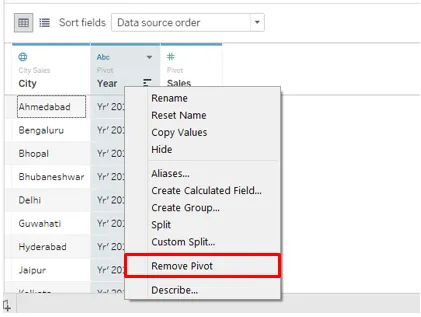
- На слици испод приказано је како су кликом на опцију „Ремове Пивот“ вратили податке у првобитно стање. Ово је важно јер на основу захтева можемо обртити податке, извршити анализу и када се сврха послужи, вратити податке у првобитно стање. Ово служи за двије сврхе: Извођење анализе и одржавање података нетакнутим.
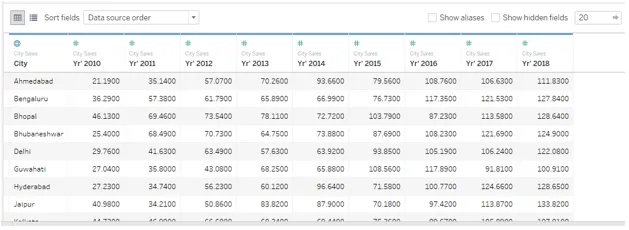
- Само погледајте шта се дешава ако податке не окренемо и употријебимо их као што су анализе. Као што видимо на доњем снимку екрана, одвојене године изгледају као засебне мере и није их могуће објединити тако да се добије годишњи тренд продаје. Запамтите, то смо превазишли користећи Пивот.
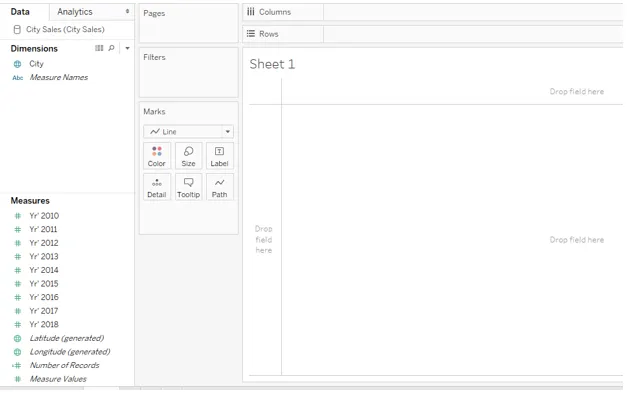
Закључак
Изводећи своје име из механичког окрета, функција окретности у операцијама базе података односи се на механизам за прерадбу и обједињавање података по потреби. Пивот опција у Таблеауу помаже у раду са подацима да би се добио одговарајући распоред података који се даље може користити за анализу засновану на контексту.
Препоручени чланци
Ово је водич за Пивот у Таблеау-у. Овде смо расправљали о поступном поступку да креирамо Пивот у Таблеау-у и такође радимо окретну операцију над њим ради анализе. Такође можете погледати следећи чланак да бисте сазнали више -
- Параметри у Таблеау-у
- Дизајн инструментне табле таблеау
- Врсте табличних табела
- Мијешање података у Таблеау-у
- Заокрет у Таблеау-у
- Контекстни филтер Таблеау
- Таблеау Буллет Цхарт
- Увод у карактеристике и атрибуте Таблеау-а